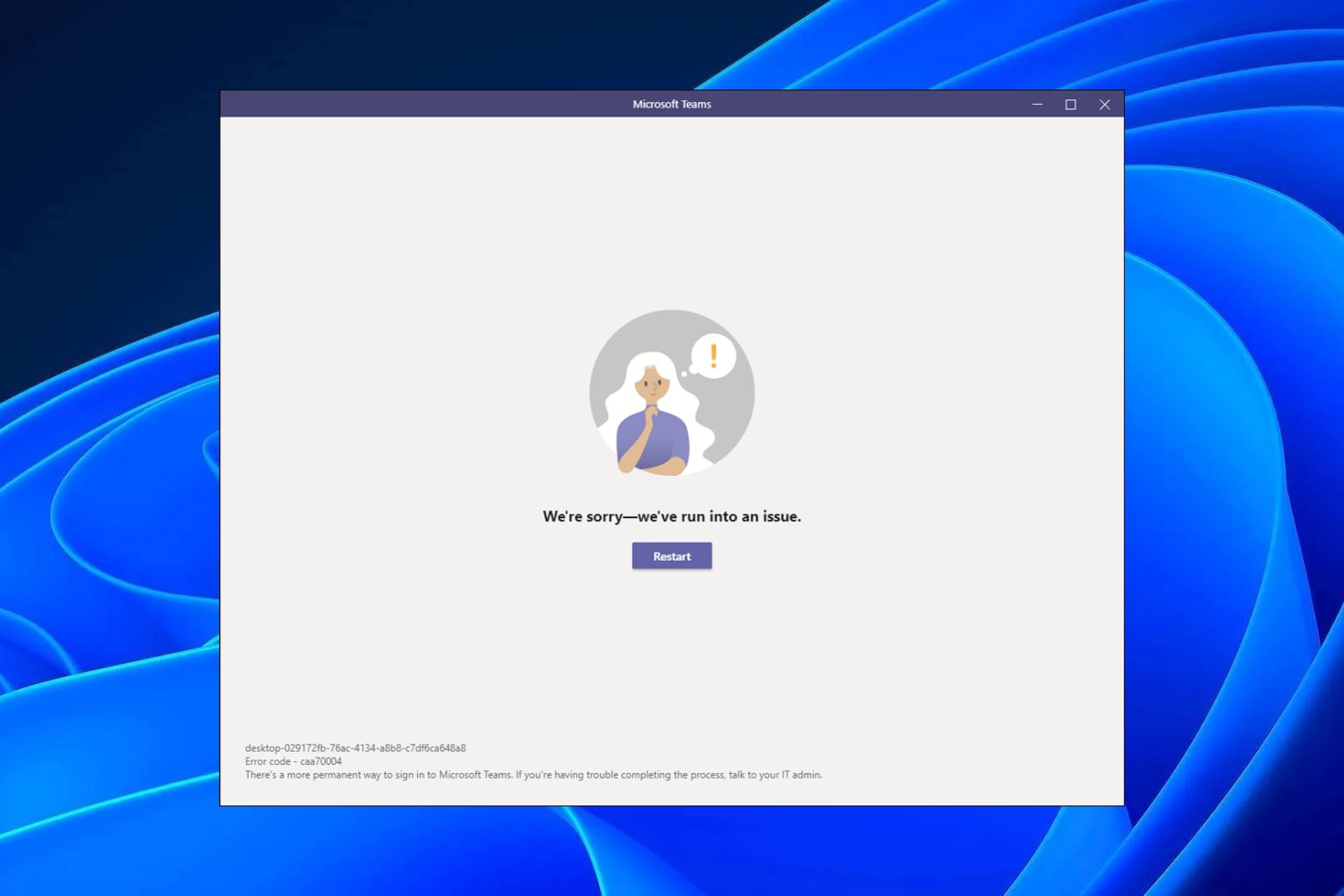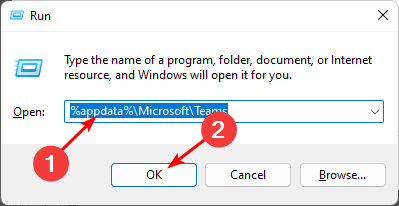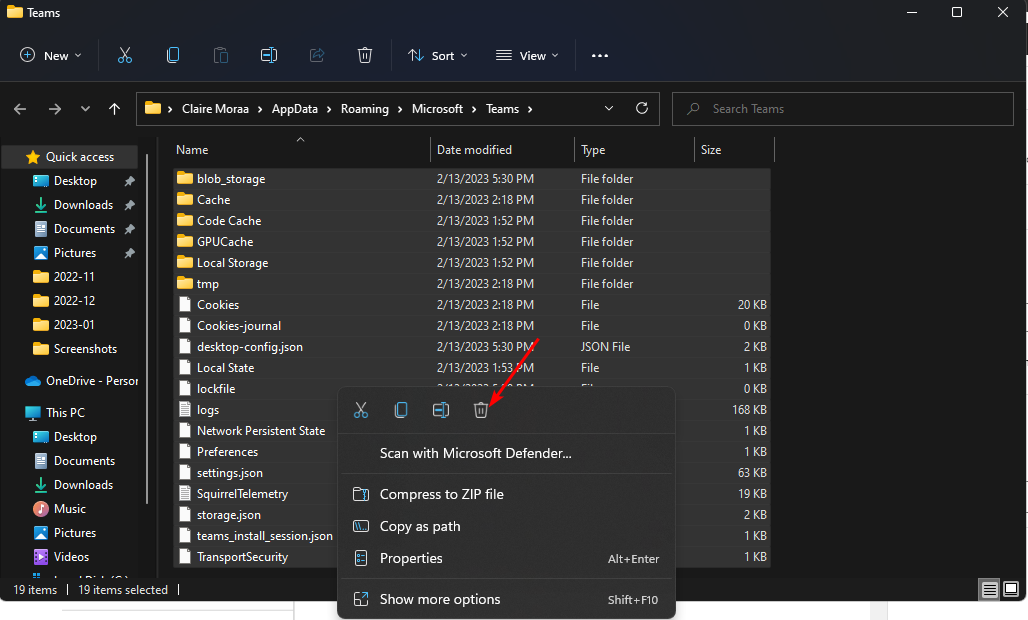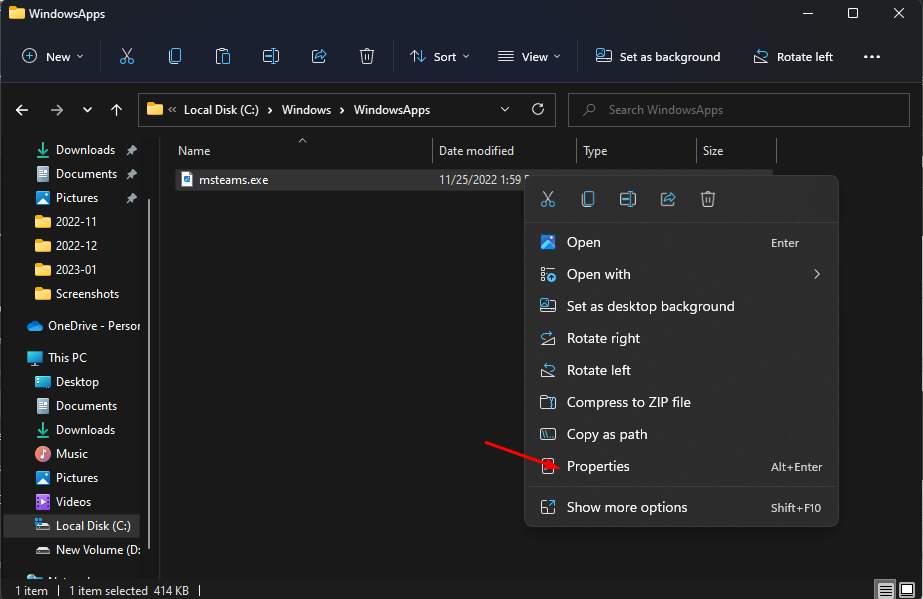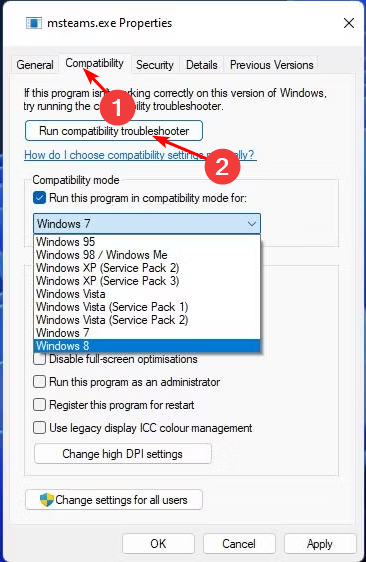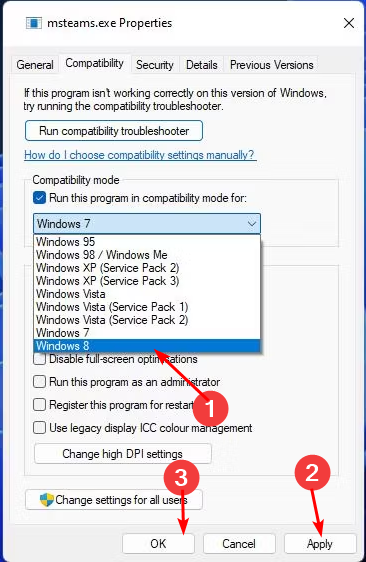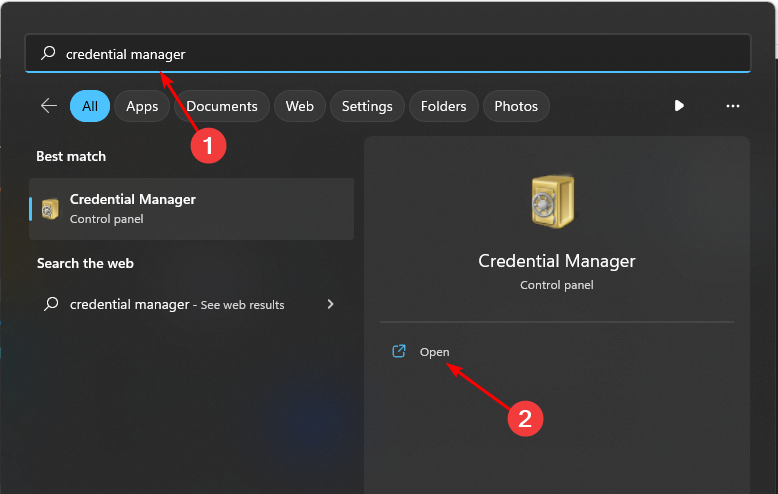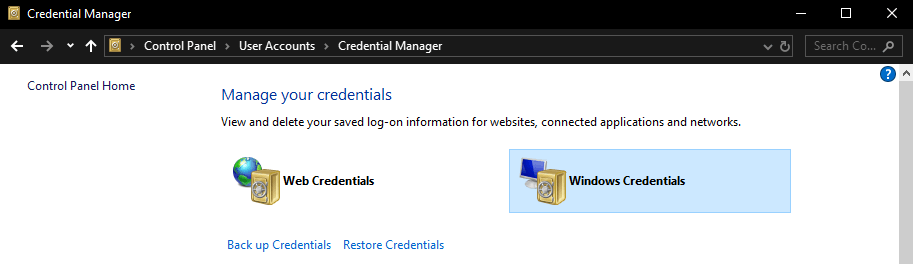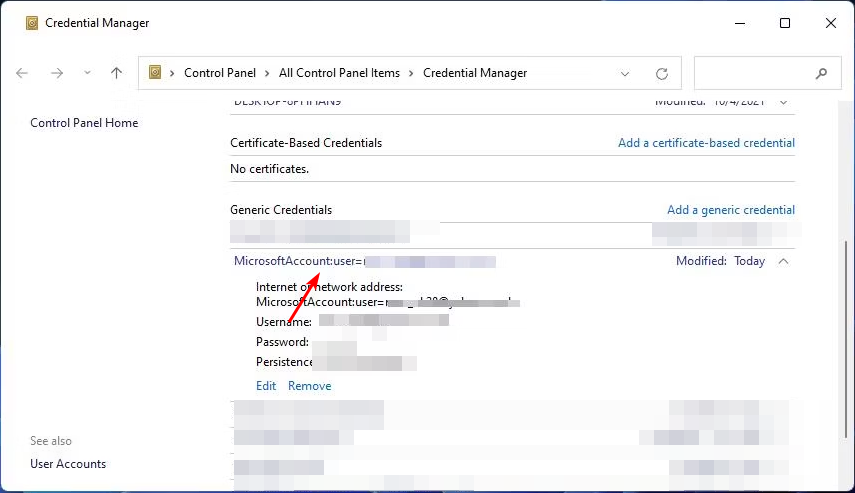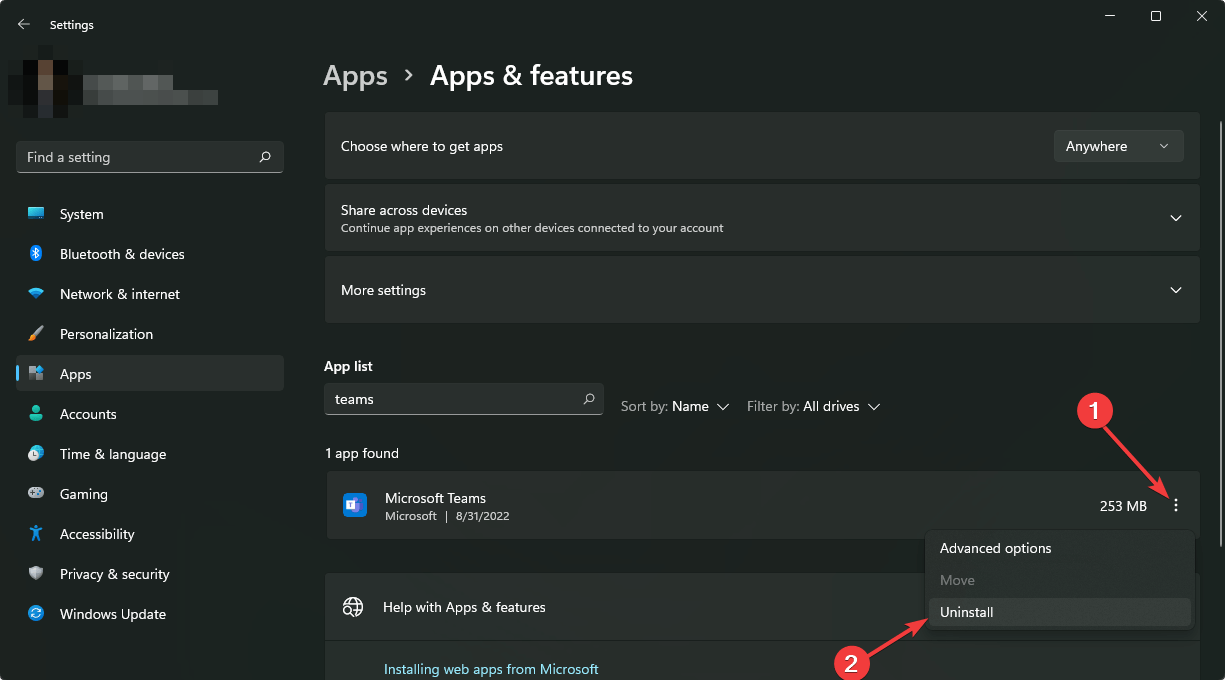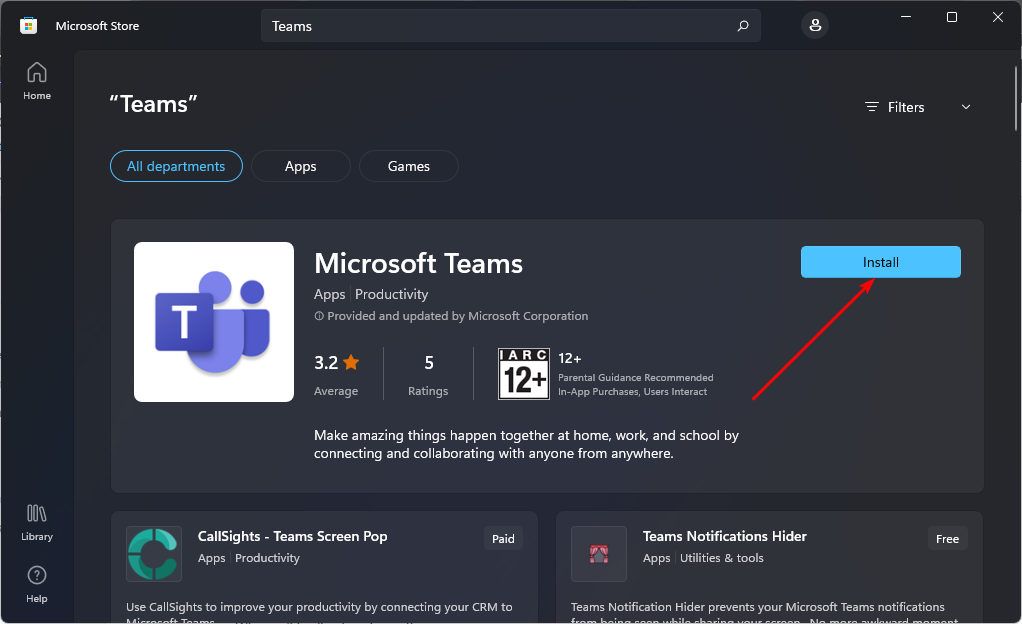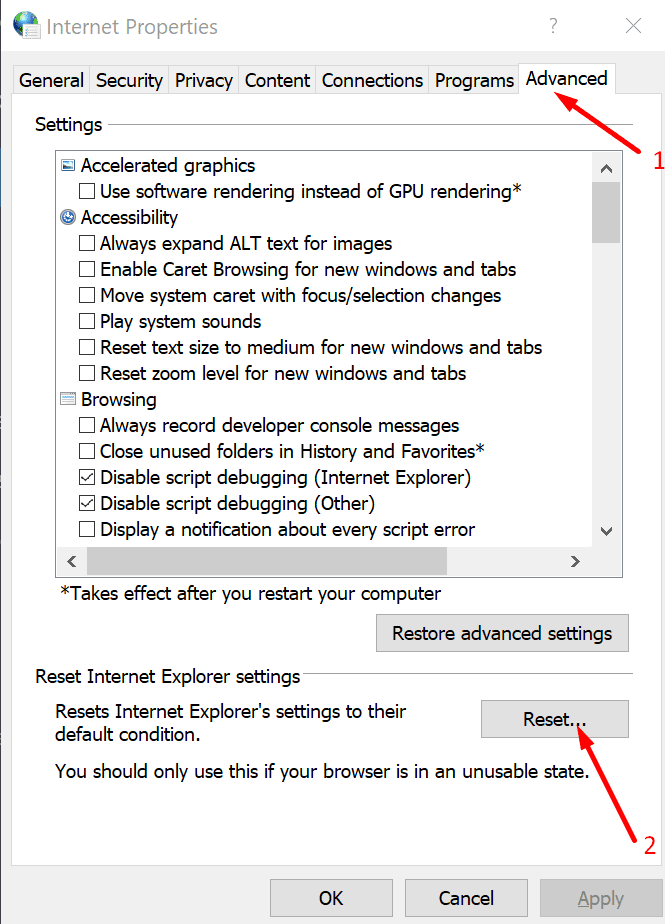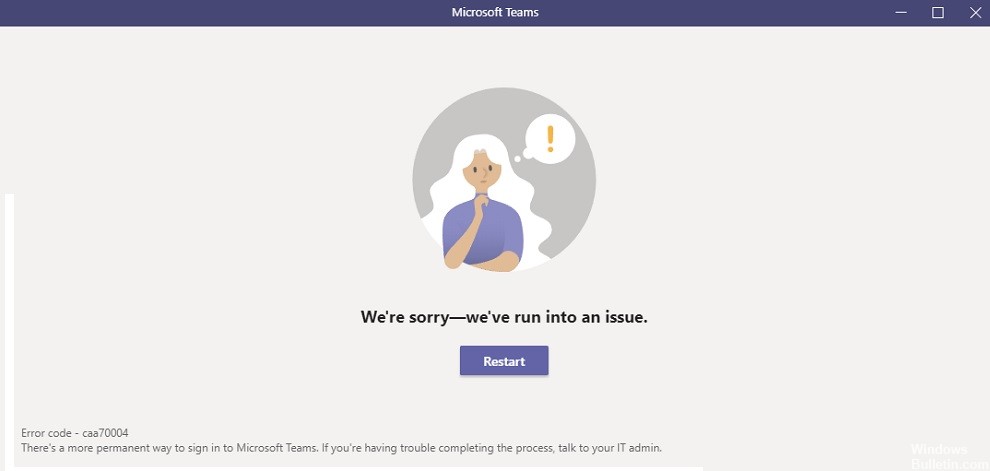Disabling your VPN may help you launch your Teams app
by Claire Moraa
Claire likes to think she’s got a knack for solving problems and improving the quality of life for those around her. Driven by the forces of rationality, curiosity,… read more
Updated on February 24, 2023
Reviewed by
Alex Serban
After moving away from the corporate work-style, Alex has found rewards in a lifestyle of constant analysis, team coordination and pestering his colleagues. Holding an MCSA Windows Server… read more
- Desktop apps are a quick way to access your most used apps, as you can even tweak some settings for them to launch on startup.
- If an app such as Microsoft Teams fails to launch, you might have a lot of cache build-up, so try clearing that out first.
XINSTALL BY CLICKING THE DOWNLOAD FILE
This software will repair common computer errors, protect you from file loss, malware, hardware failure and optimize your PC for maximum performance. Fix PC issues and remove viruses now in 3 easy steps:
- Download Restoro PC Repair Tool that comes with Patented Technologies (patent available here).
- Click Start Scan to find Windows issues that could be causing PC problems.
- Click Repair All to fix issues affecting your computer’s security and performance
- Restoro has been downloaded by 0 readers this month.
Teams is an extremely sought-after collaboration app, especially since the Covid-19 pandemic. The application has an impressive library of features, making it one of the top video-chat applications.
While its catalog is no doubt a sight to behold, the app is still plagued by a few errors from time to time. Sometimes the Teams is not working, and other times, it is the Caa70004 that prevents users from launching the app. If you’ve been locked out of your Teams app account, we offer some solutions below.
What is the Caa70004 Teams error in Microsoft Teams?
Standalone apps are great, but sometimes they can be problematic as they encounter issues with launching or loading. The Caa70004 Teams error is an issue that users who try to launch the desktop app encounter.
Some of the reasons why you may be encountering this error are:
- Outdated application – If your Teams app has not been updated in a while, it may not be optimized for your current version of Windows.
- Compatibility issues – Sometimes, when you upgrade from one Windows version to another, some files can get mixed up and cause compatibility issues.
- Corrupt cache – Your Microsoft Teams app can get corrupted over time with cache build-up, so this may be the cause of the error.
- Conflicting apps – Some similar applications may interfere with the Teams app, so you may have issues launching it.
- Firewall/antivirus interference – It is possible that your firewall is blocking Teams from launching. Sometimes, your antivirus can flag off a program as a potential risk to your system.
How do I fix the error code Caa70004?
Some PC issues are hard to tackle, especially when it comes to corrupted repositories or missing Windows files. If you are having troubles fixing an error, your system may be partially broken.
We recommend installing Restoro, a tool that will scan your machine and identify what the fault is.
Click here to download and start repairing.
Before you attempt any of the slightly advanced solutions, we recommend you try these first:
- Close any background processes that may be conflicting with the Teams app.
- Sign out from Teams, then sign in back again.
- Check whether you’re using an updated version of the Teams app.
- Verify from Microsoft on the server status to ensure there is no downtime.
- Try the Teams web version to establish whether it is an app-related issue.
- Switch to a different internet connection if available. You can hotspot yourself from your phone’s data and try logging in again.
- Try logging in from a different device if available.
1. Clear Teams cache
- Hit the Windows + R keys to open the Run command.
- Type %appdata%MicrosoftTeams in the Run dialog box and then select OK.
- Select all files and folders in the %appdata%MicrosoftTeams directory and hit the Delete button.
- Restart Teams.
2. Disable VPN
- Press the Windows key and select Settings.
- Next, select Network & internet and click on VPN in the right-side menu.
- Select the VPN connection you want to disable, click on the drop-down and select Remove.
3. Disable Proxy
- Press the Start Menu icon and select Settings.
- Click on Network & Internet on the left pane, then scroll down and click Proxy on the right pane.
- Select Edit next to Use a proxy server option in the Manual proxy setup section, toggle off Use a proxy server and click on Save.
4. Run Teams in Compatibility mode
- Hit the Windows + E keys to open File Explorer.
- Navigate to the following location:
C:Users<user folder>AppDataLocalMicrosoftWindowsAppsMicrosoftTeams - Find the Teams executable file, right-click on it and select Properties.
- Navigate to the Compatibility tab, then check the Run this program in Compatibility mode for checkbox.
- In the drop-down menu, select Windows 8, then click on Apply and OK to save the changes.
5. Allow Teams through firewall
- Hit the Search icon, type Windows Security in the search bar and click Open.
- Click on Firewall & network protection.
- Select Allow an app through firewall.
- In the drop-down menu, check Teams or teams.exe, then click OK to save changes.
- Want to delegate a call on Teams? We’ve got some good news
- Visio App on Microsoft Teams: How to set up & use
- You’ll be able to preview and play videos in Teams chats
- European users will be able to uninstall Microsoft Teams Chat
- You can now access Teams shared device license on Android
6. Disable your antivirus temporarily
- Hit the Start menu icon, type Windows Security in the search bar and click Open.
- Click on Firewall & network protection, then select Public network.
- Locate Microsoft Defender Firewall and toggle the off button.
7. Remove Microsoft Account Credentials
- Hit the Windows Search icon, type Credential Manager in the search bar, then click Open.
- Click on Windows Credentials.
- Select MicrosoftAccount, click on it to expand, then hit Remove.
- You’ll get a command prompt asking you to confirm whether you want to remove the credentials, so click on Yes.
8. Reinstall Teams
- Hit the Start Menu icon on the Taskbar and click on Settings.
- Click on Apps on the left pane, then select Apps & features on the right pane.
- Navigate to Microsoft Teams app, click on the three ellipses and select Uninstall.
- Launch the Microsoft Store, search for the Teams app and click Install.
- Follow the on-screen prompts and try again.
If all else fails, you can contact Microsoft Support and report the issue. They may be able to recommend other solutions not listed above. You may also run into another similar Microsoft Teams error Caa20002, but we have unpacked the solutions for it in our helpful guide.
We also have a guide on addressing any other Microsoft Teams crashing issues during launch, so don’t hesitate to check out our article.
Let us know if you have been able to resolve this issue in the comment section below.
Still having issues? Fix them with this tool:
SPONSORED
If the advices above haven’t solved your issue, your PC may experience deeper Windows problems. We recommend downloading this PC Repair tool (rated Great on TrustPilot.com) to easily address them. After installation, simply click the Start Scan button and then press on Repair All.
Команды Microsoft является одним из наиболее популярных приложений, когда речь идет о видеоконференцсвязи и удаленном или офисном управлении рабочей группой. Вы можете сотрудничать со своими коллегами или членами организации, используя различные инструменты совместной работы, доступные в Microsoft Teams.
Но по мере того, как вы продолжаете получить доступ к приложению на вашем компьютере или мобильном устройстве иногда могут возникать такие проблемы, как коды ошибок Microsoft Teams caa70004 и caa70007. Эти проблемы возникают, когда вы пытаетесь открыть приложение или веб-сайт MS Teams и войти в свою учетную запись. Большинство пользователей Интернета получают ошибку входа в браузеры Google Chrome и Microsoft Edge.
Для кода ошибки Microsoft Team caa70004 вы увидите сообщение об ошибке,
«Сожалеем, у нас возникла проблема.
Код ошибки — caa70004
Есть более постоянный способ входа в Microsoft Teams. Если у вас возникли проблемы с завершением процесса, поговорите со своим ИТ-администратором ».
Код ошибки команды Microsoft caa70007 покажет сообщение об ошибке,
«Сожалеем, у нас возникла проблема.
Код ошибки — caa70007
Есть более постоянный способ входа в Microsoft Teams. Если у вас возникли проблемы с завершением процесса, поговорите со своим ИТ-администратором ».
Проблемы с настольным приложением или веб-сайтом MS Teams не являются чем-то новым, но есть также способы решить и исправить проблемы. Для кодов ошибок caa70004 и caa70007 вы можете устранить проблему на своем ПК с Windows 10/11, используя приведенные ниже советы по устранению неполадок.
Чтобы помочь вам устранить неполадки с кодом ошибки Microsoft Teams caa70004 или caa70007 на вашем ПК с Windows 10 и Windows 11, следуйте каждому из приведенных ниже методов по одному и проверяйте, устраняет ли он проблему или нет.
ПРЕДЛОЖЕНИЯ НА СЕГОДНЯ: ознакомьтесь с этими удивительными предложениями на ноутбуках с Windows, идеально подходящими для использования с Microsoft Teams, на сайте Амазонка & Walmart!
Метод №1 — Запустите MS Teams в режиме совместимости
- Найдите приложение Microsoft Teams на своем ПК с Windows 10/11.
- Щелкните его правой кнопкой мыши и выберите «Свойства».
- Перейдите на вкладку «Совместимость».
- В режиме совместимости установите флажок «Запустить эту программу в режиме совместимости».
- Выберите Windows 8.
- Щелкните ОК.
Метод № 2 — Очистите кеш в приложении Microsoft Teams для Windows
- Во-первых, вам нужно выйти из приложения Microsoft Teams.
- Зайдите в свой профиль.
- Выберите Выйти.
- Теперь введите в проводнике следующее:% appdata% Microsoft team.
- Поочередно очищайте следующий кеш:
- % appdata% Microsoft team кеш приложения cache.
- % appdata% Microsoft team blob_storage.
- % appdata% Microsoft team баз данных.
- % appdata% Microsoft team GPUcache.
- % appdata% Microsoft team IndexedDB.
- % appdata% Microsoft team Локальное хранилище.
- % appdata% Microsoft team tmp.
- Перезагрузите компьютер с Windows 10/11.
Метод № 3 — запуск команды от имени администратора
- Перейдите к значку приложения Microsoft Teams и щелкните его правой кнопкой мыши.
- Выберите Запуск от имени администратора.
- Теперь попробуйте получить доступ к приложению и проверьте, сохраняется ли ошибка.
Метод №4 — Обновите свой IP-адрес
- Запустите командную строку на вашем ПК с Windows 10/11.
- Обязательно запускайте его от имени администратора.
- Введите и введите следующее в командной строке по одному:
- ipconfig / release
- ipconfig / обновить
- Перезагрузите компьютер.
Метод № 5 — сбросить настройки параметров обозревателя
- Откройте опцию поиска на вашем ПК с Windows 10/11.
- Ищите Свойства обозревателя.
- В окне «Свойства обозревателя» или «Свойства» перейдите на вкладку «Дополнительно».
- Щелкните кнопку Сброс.
- Щелкните ОК.
Метод № 6 — Включите или включите использование настроек TLS в настройках обозревателя.
- Перейдите в окно «Свойства обозревателя».
- Перейдите на вкладку Advanced.
- В разделе «Настройки» прокрутите вниз и установите флажки рядом с «Использовать TLS 1.0», «Использовать TLS 1.1» и «Использовать TLS 1.2».
- Щелкните ОК.
Метод № 7 — Установите автоматическую дату и время
- Щелкните кнопку «Пуск».
- Перейти к настройкам.
- Выберите Время и язык.
- Выберите дату и время.
- Теперь найдите параметр «Установить время автоматически» и переключите кнопку в положение «Вкл.».
- Перезагрузите компьютер с Windows 10/11.
Метод № 8 — Отключить отзыв сертификата сервера
- Перейдите в окно «Свойства обозревателя».
- Перейдите на вкладку «Дополнительно».
- Прокрутите вниз и найдите Проверка отзыва сертификата сервера.
- Снимите флажок рядом с ним.
- Щелкните ОК.
Какое из вышеперечисленных решений помогло вам устранить неполадки и исправить ошибку Microsoft Teams на ПК? Вы можете поделиться ими с нами в разделе комментариев ниже.
Microsoft Teams может время от времени выдавать всевозможные ошибки. Когда происходит что-то непредвиденное, служба перестает работать и отображает сообщение об ошибке.
В сегодняшнем руководстве мы сосредоточимся на ошибка caa70004 и как можно это исправить. Эта ошибка обычно возникает, когда Teams не удается войти в систему или когда приложение зависает и дает сбой. Интересно, что ошибка caa70004 часто возникает после сброса пароля вашей учетной записи Office или Microsoft.
Исправления для Microsoft Teams Ошибка caa70004
Выйти и очистить кеш
Многим пользователям удалось исправить ошибку caa70004, выполнив выход из системы и очистив кеш. Обратите внимание на порядок действий, которые вам нужно выполнить. Во-первых, вам нужно выйти, очистить кеш, и войдите снова.
Вот подробное описание следующих шагов:
- Нажмите на изображение своего профиля и выберите выход (последний вариант в списке).
- Затем запустите проводник и введите % appdata% Microsoft команд.
- Оказавшись в папке Teams, одну за другой очистите кеш следующих папок:
- % appdata% Microsoft team кеш приложения cache.
- % appdata% Microsoft team blob_storage.
- % appdata% Microsoft team баз данных.
- % appdata% Microsoft team GPUcache.
- % appdata% Microsoft team IndexedDB.
- % appdata% Microsoft team Локальное хранилище.
- % appdata% Microsoft team tmp.
- Перезагрузите компьютер. Перезапустите команды и снова войдите в систему. Проверьте, исчезла ли ошибка caa70004.
Включите TLS в настройках обозревателя
Если TLS выключен, включите настройку и проверьте, решило ли это быстрое решение проблему.
- Тип ‘настройки интернета‘На панели поиска Windows.
- Выбирать настройки интернета и нажмите на Передовой таб.
- Затем разверните Безопасность раздел.
- Убедись TLS 1.1 а также TLS 1.2 включены. При необходимости установите два флажка.
- Нажмите ОК и перезапустите команды.
Сбросить настройки Интернета
Другие пользователи предложили сброс настроек вашего интернета может сгладить ошибку.
- Щелкните правой кнопкой мыши значок Teams на панели задач и выберите Покидать.
- Затем перейдите в настройки интернета → Передовой → Сброс настроек.
- Закройте окно и перезапустите Teams. Проверьте, исчезла ли ошибка.
Закройте другие программы
Некоторые приложения и программы, которые вы запускаете в фоновом режиме, могут вызывать ошибку Teams caa70004. Например, многие пользователи, которые использовали продукты Cisco или VPN, подтвердили, что им необходимо отключиться от Cisco или их VPN, чтобы войти в Teams.
Если вы используете Cisco или другие подобные программы, выйдите из своей учетной записи. Лучше всего закрыть все фоновые программы. Вы можете использовать Диспетчер задач сделать это. Перейти к Процессы на вкладке выберите программу, которую хотите закрыть, и нажмите Завершить задачу.
Затем перезапустите Teams и попробуйте войти в систему. Если вход прошел успешно, вы можете повторно подключиться к Cisco или другим программным решениям.
Другие пользователи подтвердили, что решили проблему, временно отключив антивирус и брандмауэр. Итак, отключите программное обеспечение безопасности, войдите в Teams и снова включите антивирус и защиту брандмауэра.
Переустановите пакеты ADAL или Live ID.
Ошибка команды caa70004 также может указывать на сбой проверки подлинности из-за отсутствия сведений о пакете библиотеки проверки подлинности Active Directory (ADAL) или Live ID. Повторная установка этих пакетов должна решить проблему.
- Запуск PowerShell с правами администратора.
- Если ошибка caa70004 влияет на рабочую учетную запись, переустановите пакет ADAL, выполнив эту команду:
- если (-not (Get-AppxPackage Microsoft. AAD.BrokerPlugin)) {Add-AppxPackage -Register «$ env: windir SystemApps Microsoft. AAD.BrokerPlugin_cw5n1h2txyewy Appxmanifest.xml ”-DisableDevelopmentMode -ForceApplicationShutdown} Get-AppxPackage Microsoft. AAD.BrokerPlugin
- С другой стороны, если ошибка caa70004 затрагивает личную учетную запись, выполните следующую команду, чтобы переустановить пакет Live ID:
- если (-not (Get-AppxPackage Microsoft. Windows. CloudExperienceHost)) {Add-AppxPackage -Register «$ env: windir SystemApps Microsoft. Windows. CloudExperienceHost_cw5n1h2txyewy Appxmanifest.xml ”-DisableDevelopmentMode -ForceApplicationShutdown} Get-AppxPackage Microsoft. Windows. CloudExperienceHost
- После выполнения любой из этих команд на экране появится индикатор выполнения, отображающий информацию о процессе установки пакета.
- Когда процесс завершится, перезагрузите компьютер, запустите Teams и попробуйте войти в систему.
Добавить учетную запись Office 365 в список ресурсов пользователей
- Щелкните меню «Пуск», а затем щелкните значок Учетная запись пользователя (или значок силуэта). Или зайти в Настройки → учетные записи.
- Выбирать Изменить настройки учетной записи.
- Затем нажмите на Доступ к работе или учебе (левая панель).
- Щелкните значок + Подключить вариант. Используйте свои учетные данные Office 365 для входа в систему.
- Новая учетная запись должна быть видна на экране. Попробуйте снова открыть команды.
- Если будет предложено, введите свой адрес электронной почты. Теперь вы можете войти в систему без повторной аутентификации.
Если ошибка не исчезнет, попробуйте очистить учетные данные Windows. Для получения подробных инструкций откройте это руководство по устранению неполадок и перейти к Очистите раздел диспетчера учетных данных Windows.
Если ничего не помогло, удалите и переустановите приложение Teams. Сообщите нам, удалось ли вам решить эту проблему.

Teams — чрезвычайно востребованное приложение для совместной работы, особенно после пандемии Covid-19. Приложение имеет впечатляющую библиотеку функций, что делает его одним из лучших приложений для видеочата.
Хотя его каталог, без сомнения, представляет собой зрелище, приложение все еще время от времени страдает от нескольких ошибок. Иногда Teams не работает, а иногда именно Caa70004 не позволяет пользователям запускать приложение. Если ваша учетная запись приложения Teams заблокирована, мы предлагаем несколько решений ниже.
Что такое ошибка Caa70004 Teams в Microsoft Teams?
Автономные приложения хороши, но иногда они могут быть проблематичными, поскольку возникают проблемы с запуском или загрузкой. Ошибка Caa70004 Teams — это проблема, с которой сталкиваются пользователи, пытающиеся запустить настольное приложение.
Вот некоторые из причин, по которым вы можете столкнуться с этой ошибкой:
- Устаревшее приложение. Если ваше приложение Teams давно не обновлялось, возможно, оно не оптимизировано для вашей текущей версии Windows.
- Проблемы совместимости. Иногда при обновлении с одной версии Windows на другую некоторые файлы могут смешиваться и вызывать проблемы совместимости.
- Поврежденный кеш. Ваше приложение Microsoft Teams может быть повреждено со временем из-за накопления кеша, поэтому это может быть причиной ошибки.
- Конфликтующие приложения. Некоторые похожие приложения могут мешать работе приложения Teams, поэтому у вас могут возникнуть проблемы с его запуском.
- Помехи брандмауэра/антивируса. Возможно, ваш брандмауэр блокирует запуск Teams. Иногда ваш антивирус может пометить программу как потенциальный риск для вашей системы.
Как исправить код ошибки Caa70004?
Прежде чем пытаться использовать какое-либо из слегка продвинутых решений, мы рекомендуем сначала попробовать следующее:
1. Очистить кеш команд
- Нажмите клавиши Windows + R, чтобы открыть команду «Выполнить».
- Введите %appdata%MicrosoftTeams в диалоговом окне «Выполнить» и нажмите «ОК».
- Выберите все файлы и папки в каталоге %appdata%MicrosoftTeams и нажмите кнопку «Удалить».
- Перезапустите команды.
2. Отключить VPN
- Нажмите Windows клавишу и выберите Настройки.
- Затем выберите «Сеть и Интернет» и нажмите «VPN» в меню справа.
- Выберите VPN-подключение, которое хотите отключить, щелкните раскрывающийся список и выберите «Удалить».
3. Отключить прокси
- Нажмите значок меню «Пуск» и выберите «Настройки».
- Нажмите «Сеть и Интернет» на левой панели, затем прокрутите вниз и нажмите «Прокси» на правой панели.
- Выберите «Изменить» рядом с параметром «Использовать прокси-сервер» в разделе «Настройка прокси-сервера вручную», отключите параметр «Использовать прокси-сервер» и нажмите «Сохранить».
4. Запустите Teams в режиме совместимости
- Нажмите клавиши Windows + E, чтобы открыть проводник.
- Перейдите в следующее место:
C:Users<user folder>AppDataLocalMicrosoftWindowsAppsMicrosoftTeams - Найдите исполняемый файл Teams, щелкните его правой кнопкой мыши и выберите «Свойства».
- Перейдите на вкладку «Совместимость» и установите флажок «Запустить эту программу в режиме совместимости для».
- В раскрывающемся меню выберите Windows 8, затем нажмите «Применить» и «ОК», чтобы сохранить изменения.
5. Разрешить команды через брандмауэр
- Нажмите значок «Поиск», введите «Безопасность Windows» в строке поиска и нажмите «Открыть».
- Щелкните Брандмауэр и защита сети.
- Выберите Разрешить приложение через брандмауэр.
- В раскрывающемся меню выберите Teams или team.exe, затем нажмите OK, чтобы сохранить изменения.
6. Временно отключите антивирус
- Нажмите значок меню «Пуск», введите «Безопасность Windows» в строке поиска и нажмите «Открыть».
- Нажмите «Брандмауэр и защита сети», затем выберите «Общедоступная сеть».
- Найдите Брандмауэр Microsoft Defender и выключите кнопку.
7. Удалите учетные данные учетной записи Microsoft
- Нажмите значок Windows Search, введите Credential Manager в строке поиска и нажмите «Открыть».
- Щелкните Учетные данные Windows.
- Выберите MicrosoftAccount, щелкните его, чтобы развернуть, затем нажмите «Удалить».
- Вы получите командную строку с просьбой подтвердить, хотите ли вы удалить учетные данные, поэтому нажмите «Да».
8. Переустановите команды
- Нажмите значок меню «Пуск» на панели задач и нажмите «Настройки».
- Нажмите «Приложения» на левой панели, затем выберите «Приложения и функции» на правой панели.
- Перейдите в приложение Microsoft Teams, щелкните три многоточия и выберите «Удалить».
- Запустите Microsoft Store, найдите приложение Teams и нажмите «Установить».
- Следуйте инструкциям на экране и повторите попытку.
Если ничего не помогает, вы можете обратиться в службу поддержки Microsoft и сообщить о проблеме. Они могут порекомендовать другие решения, не перечисленные выше.
Сообщите нам, если вам удалось решить эту проблему, в разделе комментариев ниже.
A number of my customers experience error code caa70004 when they try to start the Microsoft Teams desktop app. The exact error message reads:
Error code – caa70004
There’s a more permanent way to sign in to Microsoft Teams. If you’re having trouble completing the process, talk to your IT admin.
I have spent a lot of time troubleshooting and resolving this caa70004 error. Causes can be very diverse: network issues (firewall, vpn), caching issues (after changing a password), or computer settings (disabled TLS, compatibility, permissions). Below I have listed all the solutions, starting with the most likely and easiest solution. Try to start Microsoft Teams after each fix. If it is not resolved, continue with the next possible fix.
Fix 1: Run Microsoft Teams once as an administrator
Sometimes, Microsoft Teams needs to make some modifications to your system, before running correctly. To run Teams as administrator:
- Right-click Microsoft Teams
- Select Run as administrator
- Logon to Teams with an Office 365 account. Once logged on successfully, sign out and restart Microsoft Teams as usual
Fix 2: Run Teams in Compatibility Mode
Some users have been successful by running Teams in compatibility mode. Follow these steps to set Teams’ compatibility mode to Windows 8:
- In the Windows 10 start menu, right-click the Microsoft Teams shortcut and select Open file location
- File Explorer opens to the shortcut path. Probably something like C:Users%username%AppDataRoamingMicrosoftWindowsStart MenuPrograms
Right-click the Microsoft Teams shortcut and select Properties - In the Properties window, select the Compatibility tab. Enable the Run this program in Compatibility Mode for checkbox and select Windows 8
- Click OK to save the changes. Next, try to run Microsoft Teams from the Windows 10 start menu to verify error caa70004 is fixed/
Fix 3: Enable TLS in Internet Options
In a rare case, I had a client whose TLS was disabled in Internet Options (!). To verify TLS settings and possibly enable TLS, follow these steps:
- From the Windows 10 start menu, start typing Internet Options. Open Internet options
- Select the Advanced tab and scroll down to the Security section.
- Check to see if you have TLS 1.1 enabled, TLS 1.2 enabled (checked). If not, check the box to enable it.
- Select OK to save the changes.
- Try to run Microsoft Teams
Fix 4: Disconnect VPN
In case you’re using a VPN connection, make sure to disconnect it. Some VPN and/or firewall configurations block or tamper traffic which may lead to error caa70004 while signing in. Once you are logged on to Teams, it’s ‘safe’ to (re)connect the VPN connection.
It is not viable to list all possible VPN solutions here. Please leave a comment if you are having trouble turning off your VPN connection or firewall, or if you’re running into any issues.
Fix 5: Clear cache of Microsoft Teams
The cache files of Microsoft Teams may very well cause the caa70004 error, especially if you recently changed your password. Clearing the Teams cache is necessary to delete any outdated data:
- Make sure Teams is not running. Check your system tray (at the right bottom on your taskbar) too, as Teams also runs minimized. If it is running, right-click the Teams icon and select Quit
- Open File Explorer and go to
%AppData%Microsoftteamscache
This will take you to a folder like
C:Users%yourname%AppDataRoamingMicrosoftteamscache - Delete all files from this folder
- Try to start Microsoft Teams to see if error caa70004 is fixed.
Fix 6: Enable Forms-based Authentication and WS-Trust in your ADFS
This solution is very specific and intended for system administrators. But in case all users in a company have sign-in issues, this setting must not be overlooked:
https://social.technet.microsoft.com/wiki/contents/articles/51619.microsoft-teams-login-error-modern-authentication-failed-here-status-code-caa20004.aspx
Workaround for caa70004 error in Teams
If nothing seems to work for now, your best workaround is to use the web version of Microsoft Teams. The web version works surprisingly well. And as a bonus, you’re able to run Teams for multiple tenants. For example, I often need to be online for customer A and customer B. To avoid collaboration issues, I prefer to have dedicated accounts in the customers’ tenant.
Open Microsoft Teams web version from here: https://teams.microsoft.com
If you’re still experiencing problems with Microsoft Teams and error caa70004, please leave a comment! This website is visited thousands of times a day. There is a good chance that I or someone else has an answer to your question.
If I helped you out with this post, please leave a comment too with your experiences! I’d love to read them! And while you’re here, why not take a look at how to improve your Microsoft Teams performance? Microsoft Teams tend to become very sluggish after some weeks with high cpu and memory usage.
Обновлено май 2023: перестаньте получать сообщения об ошибках и замедлите работу вашей системы с помощью нашего инструмента оптимизации. Получить сейчас в эту ссылку
- Скачайте и установите инструмент для ремонта здесь.
- Пусть он просканирует ваш компьютер.
- Затем инструмент почини свой компьютер.
Если вы являетесь пользователем Microsoft Teams, возможно, вы столкнулись с кодом ошибки caa70004. Это может быть досадной ошибкой, но не волнуйтесь — мы здесь, чтобы помочь! В этом сообщении блога мы объясним, что вызывает ошибку caa70004, и дадим несколько советов, как ее исправить. Продолжайте читать для получения дополнительной информации.
Код ошибки Microsoft Teams CAA70004 — это ошибка, которая может возникнуть при использовании приложения Microsoft Teams. Код ошибки обычно сопровождается следующими симптомами: пустой экран, вращающийся круг или сообщение об ошибке «К сожалению, мы столкнулись с проблемой». Эта ошибка может быть вызвана рядом причин, в том числе плохое подключение к Интернету, неправильные настройки устройства или проблема с самим приложением Microsoft Teams.
Что вызывает код ошибки MS Teams caa70004
Использование VPN: MS Teams требуется подключение к серверу в режиме реального времени для получения информации о вашей учетной записи. Использование VPN задерживает это соединение и прерывает обмен данными в реальном времени между вашим клиентом MS Teams и сервером. По этой причине использование VPN вызывает код ошибки caa70004 и блокирует подключение к вашей учетной записи MS Teams.
Прерывание фонового процесса Microsoft Teams: Если Microsoft Teams не может беспрепятственно выполнять свои фоновые процессы на вашем устройстве и вынуждена завершать некоторые из них, это вызывает код ошибки caa70004.
Поврежденные или отсутствующие пакеты Windows: Для правильной работы Microsoft Teams в Windows необходимо установить дополнительные пакеты. Однако, если эти пакеты повреждены или вообще не установлены на вашем компьютере, вы получите код ошибки Microsoft Teams caa70004.
Нежелательные файлы кеша: В Windows каждое приложение создает временные файлы кэша для запуска своих процессов. Многократный запуск приложения Microsoft Teams также создает большое количество файлов кеша. Если вы измените регистрационную информацию, например пароль, предыдущие файлы кэша устаревают и прерывают фоновые процессы приложения. Этот конфликт может вызвать код ошибки caa70004 в MS Teams и вызвать трудности со входом в приложение.
Как решить проблему, если вы столкнулись с ней на своем компьютере
Запустите Microsoft Teams от имени администратора
Если у вас возникли проблемы с Microsoft Teams на компьютере с Windows 10, вам может потребоваться запустить его от имени администратора. Это даст программе доступ к дополнительным ресурсам, которые ей могут понадобиться для правильной работы. Вот как это сделать:
- Щелкните правой кнопкой мыши ярлык Microsoft Teams.
- Во всплывающем меню выберите «Запуск от имени администратора».
- Если вас попросит UAC (Контроль учетных записей), нажмите «Да», чтобы продолжить.
- Теперь программа будет открываться с правами администратора.
Имейте в виду, что запуск программ от имени администратора может представлять угрозу безопасности, поэтому делайте это только в случае крайней необходимости. Когда вы закончите использовать программу, обязательно полностью закройте ее, чтобы снизить риск эксплуатации.
Обновление за май 2023 года:
Теперь вы можете предотвратить проблемы с ПК с помощью этого инструмента, например, защитить вас от потери файлов и вредоносных программ. Кроме того, это отличный способ оптимизировать ваш компьютер для достижения максимальной производительности. Программа с легкостью исправляет типичные ошибки, которые могут возникнуть в системах Windows — нет необходимости часами искать и устранять неполадки, если у вас под рукой есть идеальное решение:
- Шаг 1: Скачать PC Repair & Optimizer Tool (Windows 10, 8, 7, XP, Vista — Microsoft Gold Certified).
- Шаг 2: Нажмите «Начать сканирование”, Чтобы найти проблемы реестра Windows, которые могут вызывать проблемы с ПК.
- Шаг 3: Нажмите «Починить все», Чтобы исправить все проблемы.
Запуск команд в режиме совместимости
Microsoft Teams — это популярный инструмент для совместной работы, который помогает пользователям общаться и совместно работать над проектами. Однако некоторые пользователи могут обнаружить, что Teams не работает должным образом на их компьютере, если они используют более старую версию Windows. В этом случае пользователи могут попробовать запустить Teams в режиме совместимости. В этой статье объясняется, как это сделать.
- Сначала откройте меню «Пуск» и найдите «Команды».
- Щелкните правой кнопкой мыши значок и выберите «Свойства».
- Затем нажмите на вкладку «Совместимость».
- В разделе «Режим совместимости» установите флажок «Запускать эту программу в режиме совместимости для».
- Появится выпадающее меню; выберите «Windows 10» из списка. Нажмите «Применить», а затем «ОК».
После выполнения этих шагов Teams должна быть совместима с операционной системой вашего компьютера.
Включите TLS в настройках Интернета
Windows 10 предлагает встроенный способ включения шифрования Transport Layer Security (TLS) для вашего интернет-соединения. Это поможет защитить ваши данные, когда они перемещаются между вашим компьютером и посещаемыми вами веб-сайтами. Вот как включить TLS в Windows 10:
- Откройте «Пуск» > «Настройки» > «Сеть и Интернет».
- В разделе «Сеть и Интернет» щелкните соответствующее сетевое подключение (Ethernet или Wi-Fi).
- В разделе «Шифрование» установите флажок «Шифровать данные и обмен данными с помощью безопасности транспортного уровня (TLS)».
- Нажмите «ОК», чтобы сохранить изменения.
Отключить VPN
- Сначала откройте меню «Пуск» и введите «VPN» в строку поиска.
- Во-вторых, нажмите на запись VPN, которая появляется в результатах поиска.
- В-третьих, нажмите кнопку «Отключить» в окне настроек VPN.
- В-четвертых, закройте окно настроек.
Вот и все! После выполнения этих шагов ваш VPN будет отключен, и вы сможете выходить в Интернет без него.
Очистить кеш Microsoft Teams
- Откройте меню «Пуск» и введите «выполнить» в поле поиска.
- Нажмите на программу «Выполнить», которая появится в результатах поиска.
- В диалоговом окне «Выполнить» введите «%appdata%» и нажмите «ОК».
- Это откроет папку AppData. Отсюда перейдите к «Локальный», затем «Майкрософт», затем «Команды».
- Выберите все файлы в папке Teams и удалите их.
- Закройте папку AppData и перезагрузите компьютер.
Когда вы используете Microsoft Teams, различные файлы сохраняются на вашем компьютере, чтобы обеспечить лучший опыт. Со временем эти файлы могут начать занимать место и вызывать проблемы. Один из способов исправить это — очистить кеш, который удалит все сохраненные файлы и позволит Microsoft Teams начать заново.
Совет экспертов: Этот инструмент восстановления сканирует репозитории и заменяет поврежденные или отсутствующие файлы, если ни один из этих методов не сработал. Это хорошо работает в большинстве случаев, когда проблема связана с повреждением системы. Этот инструмент также оптимизирует вашу систему, чтобы максимизировать производительность. Его можно скачать по Щелчок Здесь
Часто задаваемые вопросы
Microsoft Teams — это инструмент для совместной работы, который помогает пользователям общаться и совместно работать над проектами. Он предлагает такие функции, как чат, видеоконференции, обмен файлами и многое другое.
Сообщение об ошибке «К сожалению, мы столкнулись с проблемой» может появиться при попытке использовать Microsoft Teams. Кроме того, может отображаться следующий код ошибки: caa70004.
Есть несколько возможных решений этой ошибки, которые описаны в статье выше. Кроме того, вы можете обратиться в службу поддержки Microsoft за дополнительной помощью.
Сообщение Просмотров: 678